《漫威蜘蛛侠重制版》低配画面如何设置?低配画面设置推荐
漫威蜘蛛侠重制版boss有哪些?本作以曼哈顿为蓝本制作了颇为庞大的开放世界,玩家将在其中将扮演家喻户晓得超级英雄蜘蛛侠,穿梭在楼宇间与各种各样的罪犯对抗。下面小编就带来漫威蜘蛛侠重制版低配画面设置推荐,一起来看看吧。

低配画面设置推荐
测试环境
CPU:i7-9750H
GPU:GTX1660Ti M
内存:24G DDR4 2666Mhz
显卡驱动:516.94
游戏版本:1.0
Windows 10 21H2
测试游戏场景:帝国大厦塔顶,车辆和行人较多的街道。
基础画质

第一个比较迷的点是全屏和窗口化会影响游戏帧数。
一般游戏的独占全屏帧数更高,但这游戏是反着来的独占全屏比窗口化全屏帧数要低2-3帧。剩下的选项没什么了,垂直同步不建议开。
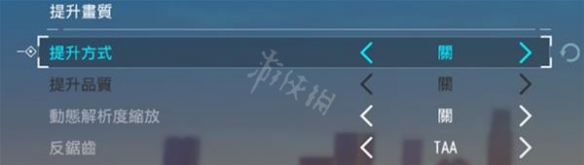
第二个是FSR和IGTI开启和关闭选项。
FSR2.0是AMD的帧数优化技术,虽然在有些时候的效果不如DLSS,但FSR不需要RTX显卡就可以启动,让我们大声喊出AMD YES!
IGTI是游戏开发组自研的技术,这两个区别我没进行细致比较,一直用的是FSR。在测试帧数时,两个选项都是关闭状态下测试的。
抗锯齿分别是TAA和SMAA,无论是效果还是帧数上,TAA都要好一些。


动态解析度缩放是一个很有用的功能,建议设定为60并和FSR同时开启。
当帧数低于设置值时动态解析度就会生效,自动降低游戏分辨率和画质来达到设定帧数。
但不建议设置太高,不然游戏分辨率会频繁降低影响游戏体验。

-

《漫威蜘蛛侠重制版》低配画面如何设置?低配画面设置推荐
立即下载
-

《漫威蜘蛛侠重制版》低配画面如何设置?低配画面设置推荐
立即下载
-

《漫威蜘蛛侠重制版》低配画面如何设置?低配画面设置推荐
立即下载
-

《漫威蜘蛛侠重制版》低配画面如何设置?低配画面设置推荐
立即下载
-

《漫威蜘蛛侠重制版》低配画面如何设置?低配画面设置推荐
立即下载
-

《漫威蜘蛛侠重制版》低配画面如何设置?低配画面设置推荐
立即下载
-

《漫威蜘蛛侠重制版》低配画面如何设置?低配画面设置推荐
立即下载
-

《漫威蜘蛛侠重制版》低配画面如何设置?低配画面设置推荐
立即下载
-

《漫威蜘蛛侠重制版》低配画面如何设置?低配画面设置推荐
立即下载
-

《漫威蜘蛛侠重制版》低配画面如何设置?低配画面设置推荐
立即下载
-

《漫威蜘蛛侠重制版》低配画面如何设置?低配画面设置推荐
立即下载
-

《漫威蜘蛛侠重制版》低配画面如何设置?低配画面设置推荐
立即下载
-

《漫威蜘蛛侠重制版》低配画面如何设置?低配画面设置推荐
立即下载
-

《漫威蜘蛛侠重制版》低配画面如何设置?低配画面设置推荐
立即下载
-

《漫威蜘蛛侠重制版》低配画面如何设置?低配画面设置推荐
立即下载
-

《漫威蜘蛛侠重制版》低配画面如何设置?低配画面设置推荐
立即下载
相关阅读
热门文章
猜您喜欢
游戏排行
- 1
- 2
- 3
- 4
- 5
- 6
- 7
- 8
- 9
- 10
























